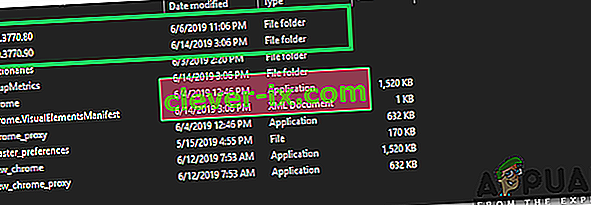När Google Chrome inte öppnas är problemet troligtvis relaterat till ett korrupt tillägg eller ett plugin som inte är programmerat för att uppmana / visa fel eftersom det är ett kromförlängning och inte visar några fel . Vad som händer är att när du kör Chrome utlöser pluginet eller tillägget ett internt fel som resulterar i att Chrome stänger sig själv. Eftersom det här problemet finns i Chrome-profilen behöver vi inte installera om eller ta bort Chrome. Vi kommer helt enkelt att återskapa profilen med standardinsticksprogram och inställningar.
Reparera korrupta systemfiler
Ladda ner och kör Restoro för att söka efter korrupta filer härifrån , om filer visar sig vara korrupta och saknar reparation och kontrollera sedan om det löser problemet, om inte, fortsätt sedan med lösningarna nedan.
Chrome öppnas inte och visar inga fel
Håll Windows-knappen nedtryckt och tryck på R för att öppna dialogrutan Kör. I kördialogen som öppnas skriver du följande beroende på dina operativsystem.
Om du kör Windows XP
% USERPROFILE% \ Local Settings \ Application Data \ Google \ Chrome \ User Data \Om du kör Windows 7 / Vista / 8 / 8.1 / 10
% LOCALAPPDATA% \ Google \ Chrome \ User Data \
Klicka på OK. Detta öppnar Windows Explorer med en massa mappar, högerklicka på mappen som heter standardmapp och välj byta namn, byt namn på den här mappen till default.old. Om det talar om för dig att Chrome redan används, spara sedan dessa steg, starta om datorn och utan att försöka öppna Chrome utföra stegen igen. Efter att standardmappen har bytt namn till "default.old" öppnas Chrome utan problem. Se till att anteckna vilka tillägg du installerar så att du kan övervaka vilket specifikt tillägg som är oförenligt eller orsakar korruption.
Metod 2: Återinitialisera .dll-fil för Chrome
Det är möjligt att ".dll" -filen för Chrome har skadats på grund av vilken applikationen inte laddas ordentligt. I detta steg kommer vi därför att återinitialisera "Chrome.dll". För att kunna göra det:
- Höger - klicka på ” Google Chrome ” genväg och välj den ” Open File Location ” alternativet.

- Det ska finnas en eller flera mappar som är namngivna i siffror, öppna mapparna en efter en och högerklicka på “ Chrome . dll- fil.
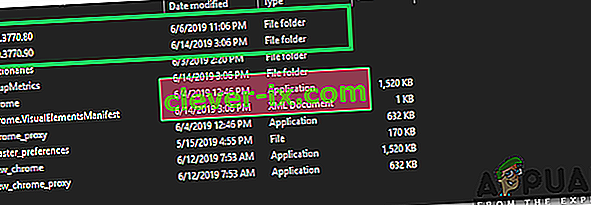
- Välj "Radera" och vänta tills filerna raderas.
- Nu, trycker på ” Windows ” + ” R ” tangenter samtidigt och typ i ” cmd ”.
- Tryck på " Skift " + " Ctrl " + " Enter " samtidigt för att ge administrativa behörigheter.

- Skriv in följande kommandon och tryck “ Enter ”.
netsh winsock återställer ipconfig / flushdns
- Vänta tills processen är klar och starta om datorn.
- Öppna Chrome och kontrollera om problemet kvarstår.
Metod 3: Inaktivera Antivirus
I vissa fall såg man att inaktiveringen av antivirusprogrammet löste problemet. Därför rekommenderas att du inaktiverar alla antivirus- / säkerhetsprogram som är installerade på din dator, vare sig det är standard Windows Defender eller någon annan säkerhetsapp.